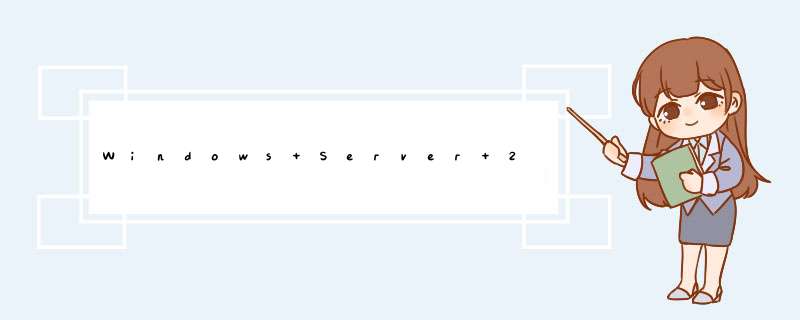
配置DNS服务器:
要配置DNS服务器,首先必须添加角色。打开“服务器管理器”,在“仪表板”里面点击“添加角色和功能”。
进入“添加角色和功能向导”,检查到静态IP地址(为192168100100)已配置完成,管理员帐户使用的是强密码和最新的安全更新在实验中可以忽略,点击“下一步”。
我们在本地运行的物理计算机上安装,故安装类型选择第一项“基于角色或基于功能的安装”。
服务器选择服务器池中的本地服务器“dc”。
服务器角色中勾选上“DNS服务器”,同时也在该服务器上安装DNS服务器管理工具。
DNS服务器的安装不需要添加其他功能,功能安装页面直接点击“下一步”。
注意事项中说明当DNS服务器和Active Directory域服务器集成时,DNS服务器会自动复制DNS数据及其他目录服务数据;AD域服务器上必须安装DNS服务器。点击“下一步”。
确认选择无误,点击“安装”按钮开始安装,安装完毕关闭添加角色和功能向导。
由于这里没有上一级DNS服务器,只能将本地IP地址配置为主DNS服务器地址,在“Internet协议版本4(TCP/IPv4)属性”的“首选DNS服务器”中填“127001”。到此,DNS服务器配置完成。
搭建DNS服务器步骤如下:
1、安装bind服务 。
2、配置bind的主配置文件,将侦听53端口和dns请求查询设置为所有主机 。
3、配置区域文件,添加自己的域名,定义正向解析和反向解析信息 。
4、进入/var/named/目录,创建正向解析配置文件和反向解析配置文件。
5、修改正向解析配置文件,添加解析记录。
6、修改反向解析配置文件,添加反向解析记录。
7、防火墙允许53端口通过,设置服务器开机自动启动dns服务。
8、dns服务器将本机ip设置为dns地址 。
9、配置完成验证解析记录正常。
欢迎分享,转载请注明来源:内存溢出

 微信扫一扫
微信扫一扫
 支付宝扫一扫
支付宝扫一扫
评论列表(0条)